هنگامی که یک مودم جدید دریافت می کنید، اولین کاری که باید انجام دهید این است که نام و رمز عبور پیش فرض شبکه WiFi خود را تغییر دهید. اما، حتی اگر قبلا رمز عبور خود را تغییر داده اید،اما بهتراست حداقل سالی یک بار آن را تغییر دهید. در اینجا همه چیزهایی که باید در مورد نحوه تغییر نام و رمز عبور شبکه WiFi خود در رایانه ویندوز 10 یا مک بدانید آمده است. پس شروع کنید تا آموزش کامپیوتر را حرفه ای تر بیاموزید. توجه: اگر رمز عبور WiFi خود را فراموش کرده اید، همیشه می توانید آن را با استفاده از رایانه خود پیدا کنید، البته تا زمانی که به همان شبکه بی سیم متصل باشد. قبل از اینکه بتوانید نام و رمز عبور WiFi خود را تغییر دهید، باید وارد تنظیمات مودم خود شوید. برای انجام این کار، باید آدرس IP مودم و اطلاعات ورود به سیستم خود را بدانید.
اغلب می توانید آدرس IP پیش فرض مودم خود و همچنین نام کاربری و رمز عبور پیش فرض را در پشت، کنار یا پایین مودم فیزیکی پیدا کنید. با این حال، این اطلاعات را می توان تغییر داد، بنابراین اگر می خواهید تنظیمات را به حالت پیش فرض برگردانید، ممکن است لازم باشد مودم خود را بازنشانی کنید. 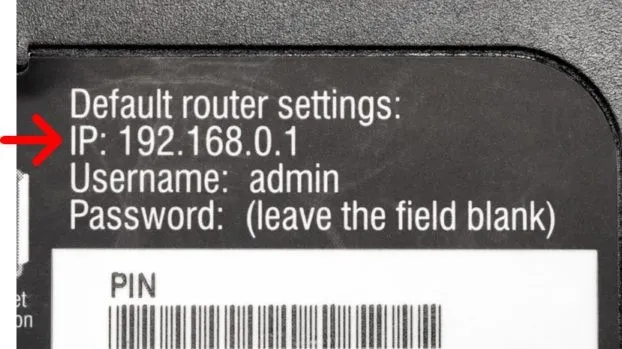 اگر نمیخواهید مودم خود را به تنظیمات کارخانه بازنشانی کنید، میتوانید از رایانه Windows یا Mac خود نیز برای یافتن آدرس IP فعلی مودم خود استفاده کنید. در اینجا به این صورت است:
اگر نمیخواهید مودم خود را به تنظیمات کارخانه بازنشانی کنید، میتوانید از رایانه Windows یا Mac خود نیز برای یافتن آدرس IP فعلی مودم خود استفاده کنید. در اینجا به این صورت است:
برای پیدا کردن آدرس IP خود در رایانه ویندوزی، کلیدهای Windows + R را روی صفحه کلید خود فشار دهید، "CMD" را در پنجره Run تایپ کنید و روی OK کلیک کنید . در نهایت، ipconfig را در پنجره Command Prompt تایپ کنید و Enter را بزنید. آدرس IP مودم خود را در کنار دروازه پیش فرض پیدا خواهید کرد .
برای پیدا کردن آدرس IP مودم خود در مک، روی نماد Apple در گوشه سمت چپ بالای صفحه کلیک کنید و « System Preferences » را انتخاب کنید. سپس روی “Network,”کلیک کنید، « Wi-Fi » را در نوار کناری سمت چپ انتخاب کنید و روی “Advanced.”کلیک کنید. در نهایت، به تب “ TCP/IP ” بروید و آدرس IP مودم خود را در کنار “ مودم ” پیدا خواهید کرد. 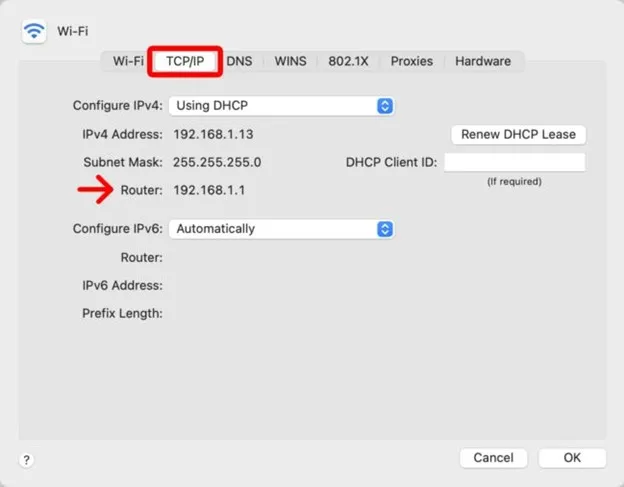
برای تغییر نام و رمزعبور wifi خود، یک مرورگر وب باز کنید و آدرس IP مودم خود را در نوار آدرس تایپ کنید. سپس نام کاربری و رمز عبور مودم خود را وارد کنید. در نهایت تنظیمات Wireless را جستجو کنید ، یک نام کاربری و رمز عبور جدید وارد کنید و روی Apply یا Save کلیک کنید .
توجه: برای تغییر نام و رمزعبور wifi ، دستگاه شما همچنین باید به شبکه وای فای مودم شما متصل باشد. 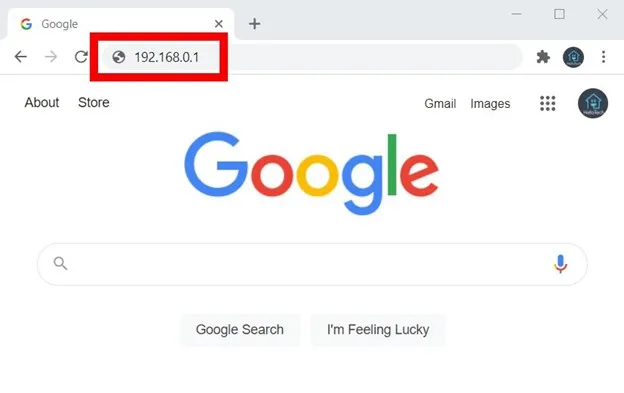
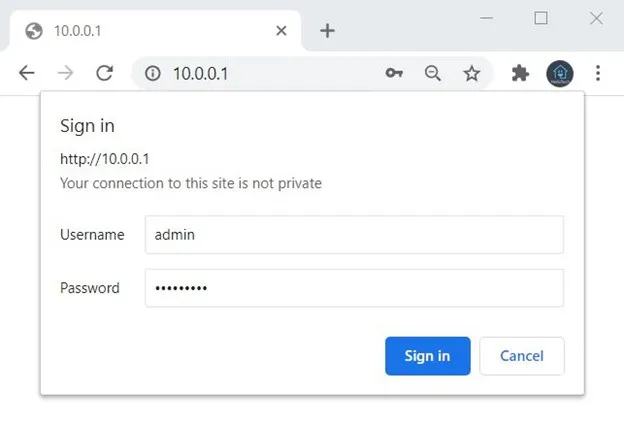
توجه: رایجترین نامهای کاربری مودم «admin»، «user» یا فقط آن را خالی بگذارید. رایج ترین رمزهای عبور مودم عبارتند از: admin، password، یا آن را خالی بگذارید.
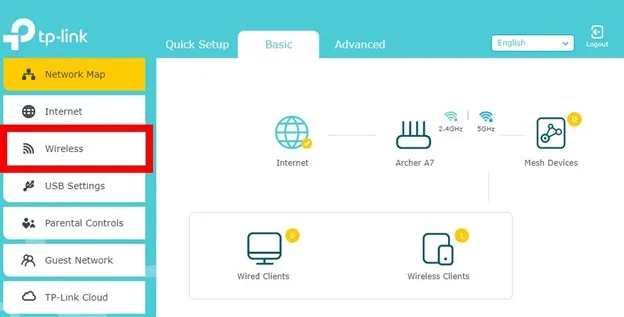
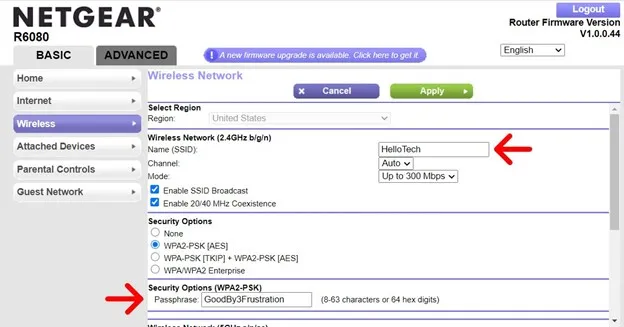
توجه: برای تغییر نام wifi خود، ممکن است لازم باشد کادری را در کنار Enable SSID Broadcast یا چیزی مشابه علامت بزنید.
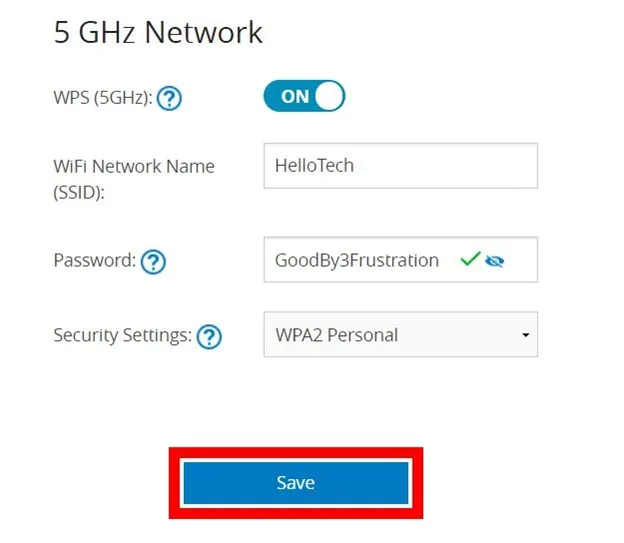
توجه: پس از تغییر نام کاربری یا رمز عبور WiFi خود، باید همه دستگاه ها را با استفاده از نام و رمز عبور جدید شبکه WiFi دوباره وصل کنید. اگر رایانه شما به همان شبکه وای فای متصل بود، تا زمانی که با نام کاربری و رمز عبور جدید وای فای خود به سیستم وارد نشوید، اتصال شما به اینترنت قطع خواهد شد.